Bazel を初めて使用する場合は、まず Bazel を使用した Android のビルドのチュートリアルをご覧ください。
概要
Bazel は、Android Native Development Kit(NDK)ツールチェーンを使用する構成など、さまざまなビルド構成で実行できます。つまり、通常の cc_library ルールと cc_binary ルールは、Bazel 内で Android 向けに直接コンパイルできます。Bazel は、android_ndk_repository リポジトリ ルールを使用してこれを実現します。
前提条件
Android SDK と NDK がインストールされていることを確認してください。
SDK と NDK を設定するには、WORKSPACE に次のスニペットを追加します。
android_sdk_repository(
name = "androidsdk", # Required. Name *must* be "androidsdk".
path = "/path/to/sdk", # Optional. Can be omitted if `ANDROID_HOME` environment variable is set.
)
android_ndk_repository(
name = "androidndk", # Required. Name *must* be "androidndk".
path = "/path/to/ndk", # Optional. Can be omitted if `ANDROID_NDK_HOME` environment variable is set.
)
android_ndk_repository ルールの詳細については、ビルド百科事典のエントリをご覧ください。
クイック スタート
Android 用の C++ をビルドするには、android_binary ルールまたは android_library ルールに cc_library 依存関係を追加するだけです。
たとえば、Android アプリの次の BUILD ファイルがあるとします。
# In <project>/app/src/main/BUILD.bazel
cc_library(
name = "jni_lib",
srcs = ["cpp/native-lib.cpp"],
)
android_library(
name = "lib",
srcs = ["java/com/example/android/bazel/MainActivity.java"],
resource_files = glob(["res/**/*"]),
custom_package = "com.example.android.bazel",
manifest = "LibraryManifest.xml",
deps = [":jni_lib"],
)
android_binary(
name = "app",
deps = [":lib"],
manifest = "AndroidManifest.xml",
)
この BUILD ファイルにより、次のターゲット グラフが生成されます。
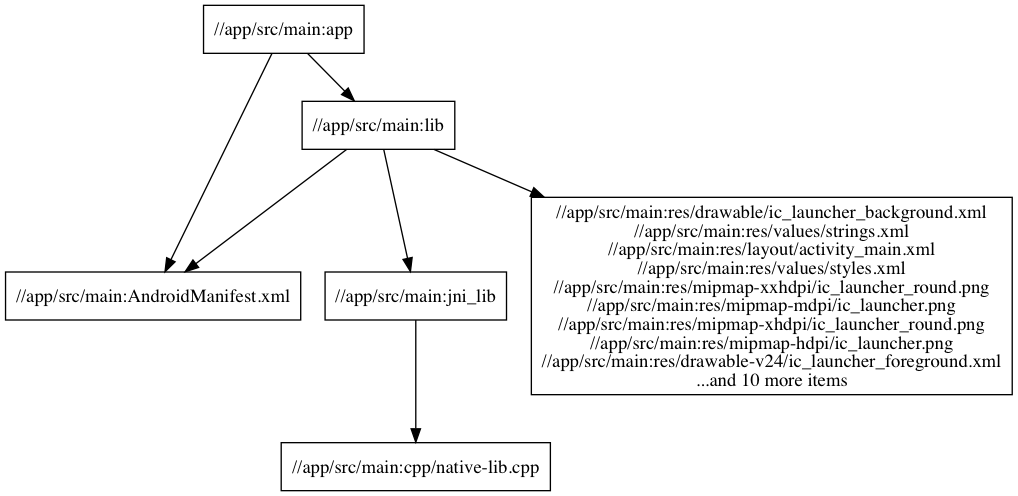
図 1. cc_library 依存関係を含む Android プロジェクトのビルドグラフ。
アプリをビルドするには、次のコマンドを実行します。
bazel build //app/src/main:appbazel build コマンドは、Java ファイル、Android リソース ファイル、cc_library ルールをコンパイルし、すべてを APK にパッケージ化します。
$ zipinfo -1 bazel-bin/app/src/main/app.apk
nativedeps
lib/armeabi-v7a/libapp.so
classes.dex
AndroidManifest.xml
...
res/...
...
META-INF/CERT.SF
META-INF/CERT.RSA
META-INF/MANIFEST.MFBazel は、すべての cc_libraries を単一の共有オブジェクト(.so)ファイルにコンパイルします。デフォルトでは、armeabi-v7a ABI をターゲットにします。これを変更したり、複数の ABI を同時にビルドしたりするには、ターゲット ABI の構成のセクションをご覧ください。
設定例
この例は、Bazel のサンプル リポジトリで入手できます。
BUILD.bazel ファイルでは、android_binary、android_library、cc_library のルールで 3 つのターゲットが定義されています。
android_binary 最上位のターゲットは APK をビルドします。
cc_library ターゲットには、JNI 関数の実装を含む 1 つの C++ ソースファイルが含まれています。
#include <jni.h>
#include <string>
extern "C"
JNIEXPORT jstring
JNICALL
Java_com_example_android_bazel_MainActivity_stringFromJNI(
JNIEnv *env,
jobject /* this */) {
std::string hello = "Hello from C++";
return env->NewStringUTF(hello.c_str());
}
android_library ターゲットは、Java ソース、リソース ファイル、cc_library ターゲットへの依存関係を指定します。この例では、MainActivity.java は共有オブジェクト ファイル libapp.so を読み込み、JNI 関数のメソッド シグネチャを定義します。
public class MainActivity extends AppCompatActivity {
static {
System.loadLibrary("app");
}
@Override
protected void onCreate(Bundle savedInstanceState) {
// ...
}
public native String stringFromJNI();
}
STL の構成
C++ STL を構成するには、フラグ --android_crosstool_top を使用します。
bazel build //:app --android_crosstool_top=target label@androidndk で使用可能な STL は次のとおりです。
| STL | ターゲット ラベル |
|---|---|
| STLport | @androidndk//:toolchain-stlport |
| libc++ | @androidndk//:toolchain-libcpp |
| gnustl | @androidndk//:toolchain-gnu-libstdcpp |
r16 以前では、デフォルトの STL は gnustl です。r17 以降では、libc++ です。便宜上、ターゲット @androidndk//:default_crosstool はそれぞれのデフォルトの STL にエイリアスされます。
r18 以降では、STLport と gnustl が削除され、NDK の STL は libc++ のみになります。
これらの STL の詳細については、NDK ドキュメントをご覧ください。
ターゲット ABI の構成
ターゲット ABI を構成するには、次のように --fat_apk_cpu フラグを使用します。
bazel build //:app --fat_apk_cpu=comma-separated list of ABIsデフォルトでは、Bazel は armeabi-v7a 用のネイティブ Android コードをビルドします。x86(エミュレータなど)用にビルドするには、--fat_apk_cpu=x86 を渡します。複数のアーキテクチャ用のファット APK を作成するには、複数の CPU(--fat_apk_cpu=armeabi-v7a,x86)を指定します。
複数の ABI が指定されている場合、Bazel は各 ABI の共有オブジェクトを含む APK をビルドします。
NDK リビジョンと Android API レベルに応じて、次の ABI を使用できます。
| NDK リビジョン | ABI |
|---|---|
| 16 以下 | armeabi、armeabi-v7a、arm64-v8a、mips、mips64、x86、x86_64 |
| 17 以上 | armeabi-v7a、arm64-v8a、x86、x86_64 |
これらの ABI について詳しくは、NDK ドキュメントをご覧ください。
マルチ ABI ファット APK は、APK のサイズを大きくするため、リリースビルドには推奨されませんが、開発ビルドや QA ビルドには役立ちます。
C++ 標準を選択する
C++ 標準に従ってビルドするには、次のフラグを使用します。
| C++ 標準 | フラグ |
|---|---|
| C++98 | デフォルト。フラグは必要ありません |
| C++11 | --cxxopt=-std=c++11 |
| C++14 | --cxxopt=-std=c++14 |
次に例を示します。
bazel build //:app --cxxopt=-std=c++11--cxxopt、--copt、--linkopt を使用したコンパイラ フラグとリンカーフラグの受け渡しについては、ユーザー マニュアルをご覧ください。
コンパイラ フラグとリンカーフラグは、copts と linkopts を使用して cc_library の属性として指定することもできます。次に例を示します。
cc_library(
name = "jni_lib",
srcs = ["cpp/native-lib.cpp"],
copts = ["-std=c++11"],
linkopts = ["-ldl"], # link against libdl
)
プラットフォームとツールチェーンとの統合
Bazel の構成モデルは、プラットフォームとツールチェーンに移行しています。ビルドで --platforms フラグを使用してビルド対象のアーキテクチャまたはオペレーティング システムを選択する場合は、NDK を使用するために --extra_toolchains フラグを Bazel に渡す必要があります。
たとえば、Go ルールで提供される android_arm64_cgo ツールチェーンと統合するには、--platforms フラグに加えて --extra_toolchains=@androidndk//:all を渡します。
bazel build //my/cc:lib \
--platforms=@io_bazel_rules_go//go/toolchain:android_arm64_cgo \
--extra_toolchains=@androidndk//:allWORKSPACE ファイルで直接登録することもできます。
android_ndk_repository(name = "androidndk")
register_toolchains("@androidndk//:all")
これらのツールチェーンを登録すると、アーキテクチャとオペレーティング システムの制約を解決するときに、NDK BUILD ファイル(NDK 20 の場合)でツールチェーンを探すよう Bazel に指示します。
toolchain(
name = "x86-clang8.0.7-libcpp_toolchain",
toolchain_type = "@bazel_tools//tools/cpp:toolchain_type",
target_compatible_with = [
"@platforms//os:android",
"@platforms//cpu:x86_32",
],
toolchain = "@androidndk//:x86-clang8.0.7-libcpp",
)
toolchain(
name = "x86_64-clang8.0.7-libcpp_toolchain",
toolchain_type = "@bazel_tools//tools/cpp:toolchain_type",
target_compatible_with = [
"@platforms//os:android",
"@platforms//cpu:x86_64",
],
toolchain = "@androidndk//:x86_64-clang8.0.7-libcpp",
)
toolchain(
name = "arm-linux-androideabi-clang8.0.7-v7a-libcpp_toolchain",
toolchain_type = "@bazel_tools//tools/cpp:toolchain_type",
target_compatible_with = [
"@platforms//os:android",
"@platforms//cpu:arm",
],
toolchain = "@androidndk//:arm-linux-androideabi-clang8.0.7-v7a-libcpp",
)
toolchain(
name = "aarch64-linux-android-clang8.0.7-libcpp_toolchain",
toolchain_type = "@bazel_tools//tools/cpp:toolchain_type",
target_compatible_with = [
"@platforms//os:android",
"@platforms//cpu:aarch64",
],
toolchain = "@androidndk//:aarch64-linux-android-clang8.0.7-libcpp",
)
仕組み: Android 構成の切り替えの概要
android_binary ルールは、Bazel に Android 互換の構成で依存関係をビルドするよう明示的に要求できます。これにより、Bazel ビルドは、ABI と STL の構成用の --fat_apk_cpu と --android_crosstool_top を除く特別なフラグなしで動作します。
この自動構成は、バックグラウンドで Android の構成の切り替えを使用します。
android_binary などの互換性のあるルールは、依存関係の構成を自動的に Android 構成に変更するため、ビルドの Android 固有のサブツリーのみが影響を受けます。ビルドグラフの他の部分は、トップレベルのターゲット構成を使用して処理されます。ビルドグラフにそのためのパスがあれば、両方の構成で単一のターゲットを処理することもあります。
Bazel が Android 互換の構成になると、トップレベルで指定されたか、上位の移行ポイントによるかに関わらず、それ以降に検出された移行ポイントによって構成が変更されることはありません。
Android 構成への移行をトリガーする唯一の組み込みの場所は、android_binary の deps 属性です。
たとえば、フラグなしで cc_library 依存関係を使用して android_library ターゲットをビルドしようとすると、JNI ヘッダーがないというエラーが発生することがあります。
ERROR: project/app/src/main/BUILD.bazel:16:1: C++ compilation of rule '//app/src/main:jni_lib' failed (Exit 1)
app/src/main/cpp/native-lib.cpp:1:10: fatal error: 'jni.h' file not found
#include <jni.h>
^~~~~~~
1 error generated.
Target //app/src/main:lib failed to build
Use --verbose_failures to see the command lines of failed build steps.
理想的には、これらの自動移行により、ほとんどの場合に Bazel が適切な処理を行うようになります。ただし、Bazel コマンドラインのターゲットが、C++ デベロッパーが特定の cc_library をテストする場合など、これらの移行ルールのいずれかより下にある場合は、カスタム --crosstool_top を使用する必要があります。
android_binary を使用せずに Android 用の cc_library をビルドする
android_binary を使用せずに Android 用のスタンドアロン cc_binary または cc_library をビルドするには、--crosstool_top、--cpu、--host_crosstool_top フラグを使用します。
次に例を示します。
bazel build //my/cc/jni:target \
--crosstool_top=@androidndk//:default_crosstool \
--cpu=<abi> \
--host_crosstool_top=@bazel_tools//tools/cpp:toolchainこの例では、トップレベルの cc_library ターゲットと cc_binary ターゲットは NDK ツールチェーンを使用してビルドされます。ただし、ホスト ツールチェーンはターゲット ツールチェーンからコピーされるため、Bazel 独自のホストツールが NDK ツールチェーン(つまり Android 用)でビルドされることになります。この問題を回避するには、--host_crosstool_top の値を @bazel_tools//tools/cpp:toolchain に指定して、ホストの C++ ツールチェーンを明示的に設定します。
このアプローチでは、ビルドツリー全体が影響を受けます。
これらのフラグは、project/.bazelrc の bazelrc 構成(ABI ごとに 1 つ)に配置できます。
common:android_x86 --crosstool_top=@androidndk//:default_crosstool
common:android_x86 --cpu=x86
common:android_x86 --host_crosstool_top=@bazel_tools//tools/cpp:toolchain
common:android_armeabi-v7a --crosstool_top=@androidndk//:default_crosstool
common:android_armeabi-v7a --cpu=armeabi-v7a
common:android_armeabi-v7a --host_crosstool_top=@bazel_tools//tools/cpp:toolchain
# In general
common:android_<abi> --crosstool_top=@androidndk//:default_crosstool
common:android_<abi> --cpu=<abi>
common:android_<abi> --host_crosstool_top=@bazel_tools//tools/cpp:toolchain
たとえば、x86 の cc_library をビルドするには、次のコマンドを実行します。
bazel build //my/cc/jni:target --config=android_x86一般に、このメソッドは低レベルのターゲット(cc_library など)や、ビルドする内容が正確にわかっている場合に使用します。制御できないターゲットを多数ビルドすることが想定される高レベルのターゲットについては、android_binary からの自動構成遷移に依存します。

